Topaz Photo AI 2 Erfahrungen: KI für die einfache Bearbeitung von Fotos. Doch, wie gut ist diese Fotosoftware wirklich?
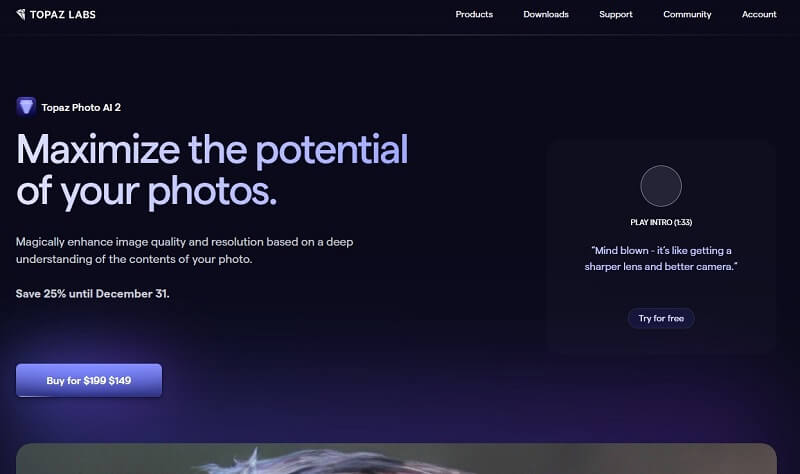
KI-Textgeneratoren und KI-Bildgeneratoren haben die Welt aufgrund der Unterstützung durch die künstliche Intelligenz erobert. Auch KI-Videogeneratoren und KI-Sprachgeneratoren sind zügig gefolgt.
Aber hier hat es dann nicht Halt gemacht. Vielmehr sind dann weitere KI-Tools auf den Markt gekommen. So sind einige KI-Bildbearbeitungstools erschienen. Denn, Bilder erstellen ist das eine, aber diese zu bearbeiten, das andere.
Und Topaz Photo AI 2 ist solch ein Tool. Aus diesem Grund möchte ich meine Topaz Photo AI 2 Erfahrungen mit dir teilen.
Was ist Topaz Photo ai 2 und Topaz Labs?
Topaz Labs ist ein Unternehmen, welches verschiedene Software Tools anbietet, wie beispielsweise:
- DeNoise AI
- Sharpen AI
- Gigapixel Ai
Diese Tools, die mithilfe von der künstlichen Intelligenz agieren, sollen den bisherigen Bildbearbeitungsprogrammen den Rang ablaufen. Denn, durch maschinelles Lernen und die künstliche Intelligenz können bessere Ergebnisse erreicht werden, auch von Anfängern.
Als Topaz Phto AI 1 rauskam, gab es wöchentliche Updates mit Erweiterungen, Bugfixes etc. Topaz Photo ai 2* ist ein größeres Update von diesem beliebten Bildbearbeitungsprogramm.
Funktionen von Topaz Photo AI 2 – Einfach Fotos bearbeiten?
Bei Topaz Photo ai 2* hast du zahlreiche Einstellungsmöglichkeiten, die deutlich über die Grundfunktionen hinausgehen. Von Version 1 zu Version 2 gibt es zahlreiche Optimierungen und Neuerungen, sodass diese Version 2 auf jeden Fall gut gelungen ist.
Bildbearbeitung
Bei Topaz Photo ai * verzichten wir auf Verwaltungsfunktionen und konzentrieren uns stattdessen direkt auf die Bearbeitungsfunktionen.
Diese unterscheiden sich von denen herkömmlicher Bildbearbeitungssoftware, da Topaz Video AI inhaltsbasiert arbeitet und Motive sowie Objekte in deinen Bildern bei der Bearbeitung berücksichtigt.
Das macht die Arbeit mit Topaz Video AI sehr einfach und intuitiv, allerdings könnten erfahrene Fotografen Funktionen wie die Anpassung von Schatten, Weißabgleich und andere Grundfunktionen vermissen.
Obwohl die Software nicht den vollen Funktionsumfang von Photoshop oder Adobe Lightroom bietet, lassen sich in der neuesten Version dennoch Farben und Belichtung deiner Fotos anpassen.
Es lohnt sich, alle Funktionen von Topaz Video AI einmal genauer zu betrachten, um einen umfassenden Eindruck von den Einstellungsmöglichkeiten, der Bildqualität und der Bildgröße zu bekommen, die diese Software komplett neugestaltet hat.
KI-gestütztes UpScaling
Beginnen wir mit dem KI-unterstützten UpScaling von Bildern in Topaz Photo AI. Du wählst eine Vergrößerungsstufe oder die gewünschte Bildgröße aus, und die Software versucht, das Bild ohne Qualitätsverlust zu vergrößern.
Dank KI-Technologie strebt Topaz danach, minimale Artefakte und sehr klare, viele Details zu bieten.
Das UpScaling in Photo AI Version 2.0 ist ziemlich hardwareintensiv. Im Gegensatz zu anderen Bildbearbeitungsprogrammen gibt die Software keine Warnung aus, wenn ein Prozess viel Arbeitsspeicher oder Festplattenspeicher beansprucht.
In Topaz Photo ai * kannst du die Ergebnisse durch den Einsatz verschiedener KI-Modelle sowie Schieberegler für Rauschunterdrückung und Nachschärfen feinjustieren. Eine Reduzierung der Intensität kann dabei helfen, die Bilder vor Überoptimierung zu schützen.
Außerdem eignen sich manche Modelle besser für bestimmte Bildtypen als andere.
Wenn du als Neukunde mit dem Ergebnis nicht zufrieden bist, kann es sich lohnen, die manuellen Einstellungsmöglichkeiten zu erkunden und ein anderes Modell zu testen, vielleicht mit einem Beispielbild, um die Funktionen von Topaz Photo AI voll auszuschöpfen.
Damit du gleich schärfen und hochskalieren, richtig genial die neuen Funktionen.
Rauschreduzierung
Die fortschrittliche Rauschreduzierung in Adobe Lightroom CC hat mich im Test wirklich beeindruckt, und ähnlich verhält es sich mit der neuen Rauschreduzierung in Topaz Photo AI.
Dieses Tool bietet verschiedene KI-Modelle und ermöglicht es dir, die Intensität, das Nachschärfen sowie das Bewahren der Originaldetails durch Schieberegler zu optimieren.
Ich finde, dass dies besonders wichtig ist, da die Rauschunterdrückung manchmal unnatürlich wirken kann. Bei meinem ersten Versuch, ein Bild zu entrauschen, war ich nicht zufrieden mit dem Ergebnis – es wirkte zu künstlich.
Doch durch die Anpassung der Einstellungen konnte ich das Bild letztendlich viel natürlicher erscheinen lassen.
Topaz Photo ai * bietet in der Fotografie die Möglichkeit, Bilder gezielt zu schärfen und hochzuskalieren, während gleichzeitig Unschärfe und Rauschen minimiert werden, insbesondere wenn es um raw Dateien geht.
KI-Naschärfen
Topaz Photo AI fokussiert sich beim Nachschärfen zunächst standardmäßig auf die Hauptsubjekte deiner Fotos. Erfreulicherweise kannst du diese Einstellung mit einem Klick deaktivieren, sodass die Software das gesamte Foto schärft.
Du hast außerdem die Möglichkeit, alternative Subjekte auszuwählen, falls die Software nicht das gewünschte Objekt erfasst.
Für meinen Test habe ich bewusst ein unscharfes Foto gewählt, um zu sehen, ob die Bewegungsunschärfe durch die Software korrigiert werden kann.
Das Ergebnis war beeindruckend gut, und das Risiko, dass die Bilder künstlich wirken, war bei dieser Funktion geringer. Insbesondere die Konturen der Gebäudefassade wurden deutlich schärfer, sodass das Foto kaum noch unscharf erschien.
Dies liegt unter anderem daran, dass du, wie bereits erwähnt, für unterschiedliche Arten von Unschärfe spezifische KI-Modelle auswählen kannst. Im Standardmodell war das Bild weniger scharf als nach dem Wechsel zum “Motion Blur”-Modell. Hier ist es nötig, etwas zu experimentieren, um das beste Ergebnis zu erzielen.
Zusätzlich bietet die Software spezielle Optimierungen für Texte und Gesichter in deinen Fotos an. Der Autopilot erkennt diese Elemente automatisch, doch du kannst auch manuell Anpassungen vornehmen, um deine Fotografie weiter zu optimieren, insbesondere wenn es um raw Dateien geht.
Mit Topaz Photo ai * kannst du so deine Bilder entrauschen, schärfen und hochskalieren, während du gleichzeitig eine neue Rauschreduzierung anwendest, um Unschärfe zu minimieren.
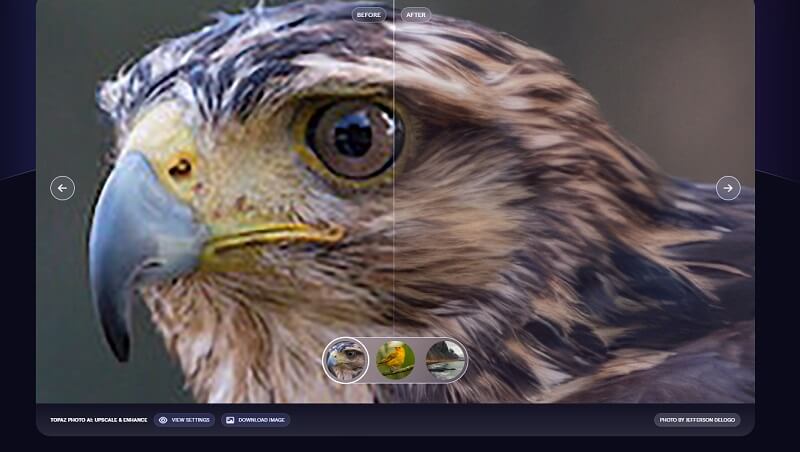
Balance Color und Adjust Lighting
Topaz Photo ai * hat in seiner zweiten Version mit den Funktionen “Balance Color” und “Adjust Lighting” neue Werkzeuge eingeführt, um die Farben und Belichtung deiner Fotos zu bearbeiten.
In der Originaldatei meines Festival-Selfies beispielsweise war ein deutlicher Gelbstich zu erkennen, den ich ursprünglich in Lightroom für stilistische Zwecke hinzugefügt hatte.
Mit Photo AI kannst du die Farbtemperatur auf einer Skala justieren und die Intensität der Farbanpassung steuern. Da sich dieses Feature noch in der Beta-Phase befindet, bietet das Programm die Möglichkeit, direkt in der Software Feedback zu geben. Für die Korrektur von Farbstichen ist dieses Werkzeug bereits jetzt sehr nützlich.
Abschließend gibt dir Topaz Photo ai * die Option, in deinen Fotos sowohl zu dunkle als auch zu helle Bereiche zu korrigieren. Persönlich finde ich, dass die Software in diesem Bereich anfangs etwas zu aggressiv vorgeht, da die Fotos dadurch deutlich an Kontrast verlieren können.
Dennoch ist diese KI-basierte Funktion ein hilfreiches Werkzeug, um deine Bilder in jpeg oder jpg effektiv hochzuskalieren und die “Adjust Lighting” und “balance color” Einstellungen zu optimieren.
Maskierung von Bildelementen
Ich möchte kurz auf die Masken-Funktionen in Topaz Photo ai * zu sprechen kommen. Diese sind besonders nützlich, wenn Photo AI Motive einmal nicht korrekt identifiziert und du manuell eingreifen musst.
Um dir eine schnelle Auswahl zu ermöglichen, hat Topaz Labs einen KI-Pinsel integriert, der Bildelemente automatisch erkennt. Das macht nicht nur Spaß, sondern funktioniert auch ziemlich gut – allerdings gibt es als Alternative auch noch den klassischen manuellen Pinsel.
Solltest du mit der automatischen Erkennung von Motiven nicht zufrieden sein, empfehle ich dir, die Einstellungen von Topaz Photo AI zu überprüfen. Dort kannst du nämlich den Fokus auf Landschaften oder Personen legen und so die Automatisierung in der Welt der Fotobearbeitung feiner justieren.
Kommt halt darauf an, was du in deiner Fotobearbeitung erreichen möchtest, d.h., du hast hier verschiedene Möglichkeiten, die Fotobearbeitung deinen Bedürfnissen anzupassen.
Stapelverarbeitung
In Photo AI 2 wird die Stapelverarbeitung komplett vom Autopilot-Feature der Software übernommen.
Du kannst mehrere Bilder gleichzeitig in das Programm hochladen, und der Autopilot bearbeitet sie dann der Reihe nach gemäß deinen eingestellten Vorlieben und im Rahmen dessen, was Topaz Photo AI als angemessen erachtet.
Persönlich finde ich das etwas enttäuschend, da es dadurch nicht möglich ist, eine Serie von Fotos nacheinander hochzuskalieren. In dieser Hinsicht wirkt Photo AI zu restriktiv und bietet in der Welt der Fotobearbeitung, gerade wenn es um professionelle Anwendungen geht, nicht genügend Flexibilität.
Das kommt halt darauf an, was du in deiner Fotobearbeitung erreichen möchtest, d.h. die Software könnte in diesem Bereich mehr Optionen bieten.
Ist das Programm für Einsteiger geeignet?
Ja, gerade für Einsteiger kann die Software gut geeignet sein. Topaz Photo AI wurde unter anderem genau für diesen Einsatzzweck erstellt. Denn, nicht jede Bildbearbeitungssoftware ist für Einsteiger geeignet.
Und Fotos bearbeiten, das mögen viele. Doch, nicht jeder kann sich ein Profi-Tool wie Adobe Photoshop leisten oder möchte es, denn es ist auch ein sehr komplexes und mächtiges Werkzeug.
Dank der künstlichen Intelligenz ist das aber auch nicht notwendig, denn die KI kann hier eingreifen und auch Einsteiger professionell arbeiten lassen.
Allerdings muss man ein grundlegendes Verständnis von Fotobearbeitung haben und man benötigt einen guten Rechner dafür.
Tipps bei der Bearbeitung von Fotos erhalten
Wichtig ist, dass du einen performanten Rechner hast, damit das Programm auch wirklich flüssig läuft und du deine Bilder ordentlich bearbeiten kannst.
Gerade dann, wenn die Software es hochskaliert oder andere Hardware-hungrigen Dinge macht, wird es manchmal knapp.
Ansonsten gehst du bei der Fotobearbeitung so vor, wie sonst auch. Nur lässt du dich von der Software öfters unterstützen, wenn du magst.
Upscaling, Bildbearbeitung und mehr – Tolle Geschenke für Fotografen oder ein Fluch?
Gerade bei UpScaling und Nachschärfe kann die Software sehr gut unterstützen. Damit ist es meiner Meinung nach ein Geschenk für jeden Fotografen, da er bestimmte Dinge, die entweder Routine oder komplex sind, von der KI abnehmen lassen kann.
Auch kann die KI Bilder verbessern, wenn diese von der Qualität oder Belichtung nicht so gut getroffen wurden, aber es grundsätzlich ein tolles Foto ist.
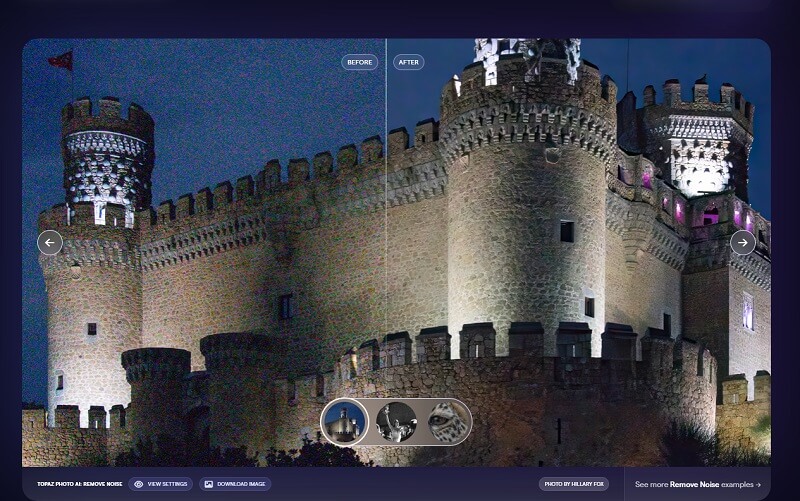
Topaz Photo ai 2 Preise
Hier gibt es in der Tat nur einen einzigen Preis. Aktuell kannst du die Software für nur 149 US-Dollar statt 199 US-Dollar erwerben. Diese gültige Lizenz gilt für 2 Computer und nach dem Kauf steht dir die Software zum Download bereit.
Direkt nach dem Kauf kannst du das Programm herunterladen, weil es dir direkt danach zum Download zur Verfügung steht.
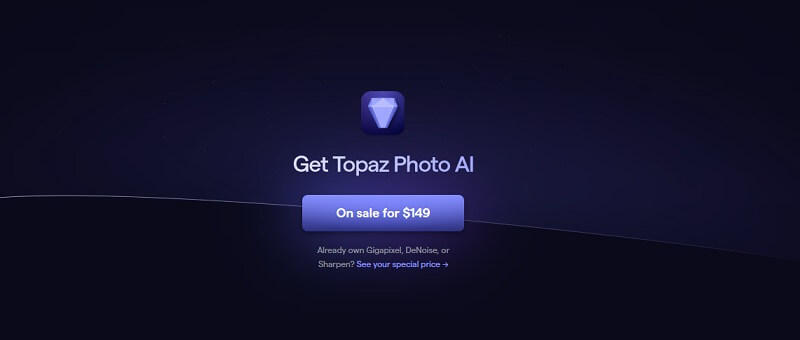
Lightroom vs. Topaz Photo AI 2
In der Welt der Fotografie ist Lightroom oft das Tool schlechthin. Aber die Software von Topaz Photo AI 2 kann damit gut mithalten. Auch wenn es in einigen Bereichen ein paar Unterschiede gibt, kannst du mit Topaz Photo AI 2 sehr gute Resultate erzielen.
Topaz Photo ai Alternativen – Weitere beliebte Software Tools
Natürlich ist die Topaz Photo ai Software nicht die Einzige auf dem Markt. Es gibt zahlreiche Topaz Photo ai Alternativen. Zum Beispiel die nachfolgenden:
- Remove.bg
- Flair.ai
- ClipDrop
- Uizard
- Nvidia Canvas
- Slazzer
- Palette.fm
- designs.ai
- Artbreeder
- Canva
Und noch einige mehr. Die Anzahl der Software-Tools in diesem Segment steigt stetig an.

Keine Kommentare vorhanden